CAD中圆角的应用
CAD绘图时圆角的应用非常广泛,功能也很强大,可以应用在圆角,也可以剪切、延长等。这里小编给大家介绍CAD中圆角的应用操作过程,下面是详细的教程。
一、利用圆角操作画腰型槽
1、打开CAD,画两条平行线;
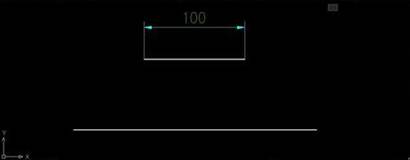
2、输入圆角操作快捷键“F”,如图选择第一条线;
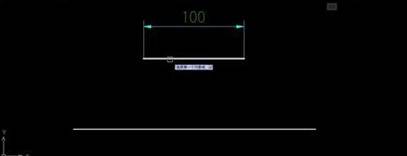
3、如图选择第二条线;则腰型槽一边圆角画好;

4、随后,在按同样的方法画另一边圆角。注意:腰型槽的长度有选中的第一条直线决定。
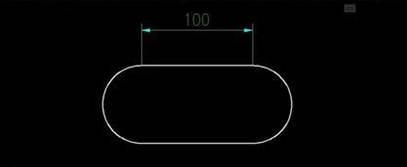
二、利用圆角操作或倒角操作“剪切”
1、首先在CAD中画两条相交的直线,输入圆角命令并设置圆角半径R=0;选择第一条直线;(利用倒角操作剪切时,将其两个倒角长度设置为0,操作方法与圆角一致)
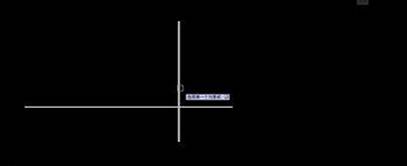
2、选择第二条直线;即可完成直线的剪切;
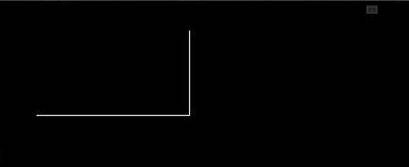
三、利用圆角操作或倒角操作“延长”
1、在CAD中,绘制两条不相交并且不平行的直线,利用圆角或倒角即可延长至刚好相交;操作方法与上述相同;
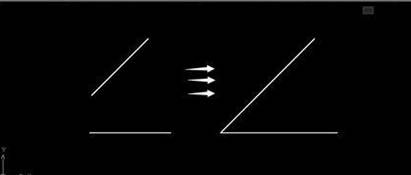
以上就是CAD中圆角的应用方法介绍,很简单,大家可以尝试画一下.
推荐阅读:CAD制图初学入门
推荐阅读:CAD打印
·2024中望教育渠道合作伙伴大会成功举办,开启工软人才培养新征程2024-03-29
·中望将亮相2024汉诺威工业博览会,让世界看见中国工业2024-03-21
·中望携手鸿蒙生态,共创国产工业软件生态新格局2024-03-21
·中国厂商第一!IDC权威发布:中望软件领跑国产CAD软件市场2024-03-20
·荣耀封顶!中望软件总部大厦即将载梦启航2024-02-02
·加码安全:中望信创引领自然资源行业技术创新与方案升级2024-01-03
·“生命鸨卫战”在行动!中望自主CAx以科技诠释温度,与自然共未来2024-01-02
·实力认证!中望软件入选毕马威中国领先不动产科技企业50榜2023-12-27
·玩趣3D:如何应用中望3D,快速设计基站天线传动螺杆?2022-02-10
·趣玩3D:使用中望3D设计车顶帐篷,为户外休闲增添新装备2021-11-25
·现代与历史的碰撞:阿根廷学生应用中望3D,技术重现达·芬奇“飞碟”坦克原型2021-09-26
·我的珠宝人生:西班牙设计师用中望3D设计华美珠宝2021-09-26
·9个小妙招,切换至中望CAD竟可以如此顺畅快速 2021-09-06
·原来插头是这样设计的,看完你学会了吗?2021-09-06
·玩趣3D:如何使用中望3D设计光学反光碗2021-09-01
·玩趣3D:如何巧用中望3D 2022新功能,设计专属相机?2021-08-10
·CAD输出PDF文件2017-04-24
·CAD矩形阵列和环形阵列的使用方法2018-08-24
·CAD为什么改不了颜色2016-04-07
·CAD中查看某点坐标的方法2020-07-28
·CAD实用功能:多重复制2021-06-29
·CAD初学者教程:如何快速打开线宽2020-05-27
·如何解决修剪过程中没有边界线隔开但是修剪时还会出现分段修剪?2018-09-03
·CAD布局背景不是全黑怎么办2023-05-22














